कन्वर्ट और आइपॉड पर वीडियो डाल करने के लिए कैसे
IPhone और iPad, जैसे कुछ आइपॉड, आइपॉड की तरह 5 स्पर्श, पोर्टेबल वीडियो प्लेयर भी रहे हैं। आइपॉड के साथ, आप वीडियो, अपने आइपॉड पर youtube वीडियो की तरह देख सकते हैं। यदि आप कई वीडियो डाउनलोड किया है, इस प्रकार, आप वीडियो प्लेबैक के लिए आइपॉड पर डाल करने के लिए इंतजार नहीं कर सकता हो सकती। लेकिन, आप स्पष्ट है कि आइपॉड MP4, M4V और MOV में वीडियो के साथ संगत कर रहे हैं। यदि आप वीडियो जैसे AVI, अर्थोपाय अग्रिम और FLV, असंगत प्रारूपों के साथ तुल्यकालित करने के लिए चाहते हैं आप उन्हें कनवर्ट करने से पहले सिंक्रनाइज़ किए जा रहे है।
कन्वर्ट और फिल्मों आइपॉड पर डाल करने के लिए, आप एक आइपॉड वीडियो स्थानांतरण उपकरण, Wondershare TunesGo (Windows) या Wondershare TunesGo (मैक)की तरह उपयोग कर सकते हैं। इस आइपॉड वीडियो स्थानांतरण उपकरण तुम कन्वर्ट और कई वीडियो आसानी से और सहजता से अपने आइपॉड पर डाल का मौका देता है। हैरानी की बात है, यह उपकरण कभी नहीं सिंक्रनाइज़ेशन के दौरान पिछले वीडियो आपके iPod पर निकाल देंगे।
इस आइपॉड वीडियो स्थानांतरण उपकरण आपके कंप्यूटर पर डाउनलोड करें!
नोट: Wonddershare TunesGo आइपॉड नैनो, आइपॉड स्पर्श, आइपॉड फेंटना और आइपॉड क्लासिक का समर्थन करता है। कृपया समर्थन आइपॉड के बारे में विवरण की जाँच करें.
कैसे आइपॉड पर वीडियो डाल करने के लिए पर एक कदम दर कदम गाइड
इस आइपॉड वीडियो स्थानांतरण उपकरण के दोनों संस्करणों में अच्छी तरह से अपने आइपॉड के लिए वीडियो सिंक्रनाइज़ किए जा रहे काम करते हैं। डाउनलोड करें और आपके कंप्यूटर पर सही संस्करण स्थापित करें। इस अनुच्छेद में, हम आपको Windows संस्करण Wondershare TunesGo के साथ वीडियो सिंक गाइड दिखाने के लिए जा रहे हैं।
अब, कनेक्शन विंडो अपने कंप्यूटर स्क्रीन पर दिखाने के लिए इस उपकरण का शुभारंभ।

चरण 1। अपने आइपॉड करने के लिए कंप्यूटर से कनेक्ट करने के लिए एक USB केबल का उपयोग करें
अपने आइपॉड और कंप्यूटर के बीच कनेक्शन करने के लिए एक USB केबल का उपयोग करें। एक बार जब यह कनेक्टेड है इस iPod वीडियो स्थानांतरण आपका आइपॉड का पता लगाने जाएगा। उसके बाद, आप डेटा पूर्वावलोकन कर सकते हैं, बाएं साइडबार में टैब्स पर क्लिक करके।

चरण 2. आइपॉड के लिए वीडियो जोड़ें
बाएं साइडबार में "मीडिया" टैब पर क्लिक करें। ऊपर पट्टी पर, आप कई विकल्प, फिल्में, जैसे मिल संगीत वीडियो, Podcast, टीवी दिखाता है, आदि। यहाँ, हम फिल्मों पर ध्यान केंद्रित। "सिनेमा" मूवी विंडो दिखाएँ करने के लिए क्लिक करें।
फिल्मों आइपॉड, देता है करने के लिए चुन एक फिल्म रूपांतरण गुणवत्ता मामले में जोड़ी गईं असंगत स्वरूप है जोड़ने से पहले। ऊपरी दाएँ कोने पर, दूसरा टैब क्लिक करें। यह एक पुल-डाउन मेनू अप लाता है। "सेटिंग" पर क्लिक करें और चुनें "वीडियो रूपांतरण"। यहाँ तीन गुणवत्ता प्रकार आप में से चुन सकते हैं। एक का चयन करें और 'ठीक' क्लिक करें।
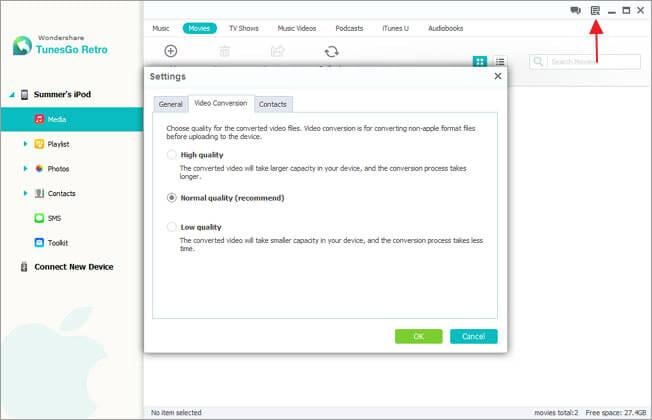
अब, फिल्म विंडो वापस आ जाओ। फ़ाइल ब्राउज़र खिड़की के ऊपर पॉप करने के लिए "जोड़ें" क्लिक करें। खोजने के लिए और अपने पसंदीदा फिल्मों में जोड़ें। यदि आप एक फिल्म फ़ोल्डर है, आप सीधे इसे जोड़ सकते हैं। "जोड़ें" के अंतर्गत औंधा त्रिकोण पर क्लिक करें। पुल-डाउन सूची में, फिल्म फ़ोल्डर जोड़ने के लिए "फ़ोल्डर जोड़ें' चुनें।
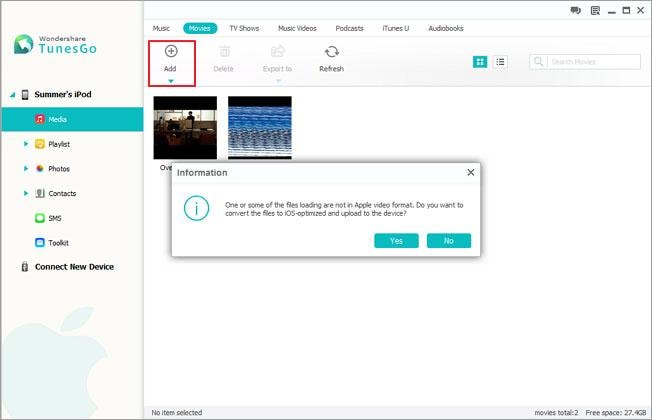
अगर आप एक ध्यान दें आपको बता रहा है कि movie(s) है मिल (है) Apple असंगत स्वरूप, आप क्लिक movie(s) परिवर्तित करने के लिए "हाँ" कर सकते हैं। यदि आप कनवर्ट करने के लिए नहीं चाहते, तो 'नहीं' क्लिक करें। इस आइपॉड स्थानांतरण उपकरण movie(s) में कनवर्ट करने के लिए शुरू हो जाएगा। और MP4, वीडियो आउटपुट स्वरूप है जो पूरी तरह से आपके iPod के साथ संगत है।
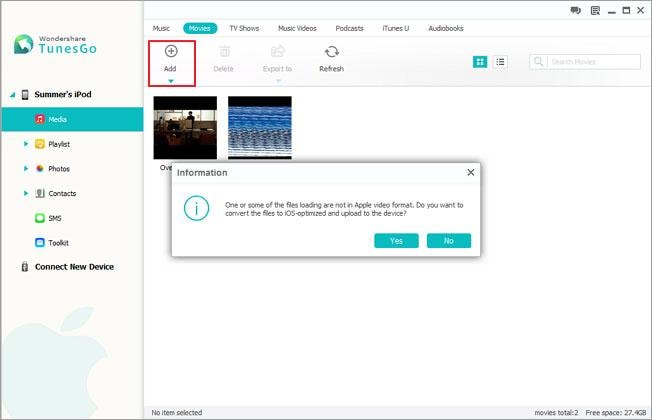
अब, आप फिल्मों आइपॉड को जोड़ने के लिए कैसे जानते हैं। यह तेज और सुविधाजनक, नहीं? जाने पर फिल्मों का आनंद लें।
TunesGo सिनेमा अपने आइपॉड को जोड़ने के लिए प्रयास करें।
संबंधित लेख
उत्पाद से संबंधित सवाल? बोलो हमारे सहायता टीम को सीधे >>



